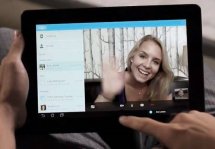Как использовать камеру с телефона как веб камеру
Статьи и Лайфхаки
Не секрет, что большинство современных мобильных устройств работает под управлением именно этой операционной системы. Их легко синхронизировать с настольным компьютером, да и программное обеспечение подобрать достаточно просто.
Кроме того, качество камер этих аппаратов нередко ни в чём не уступает веб-камере.
Что для этого потребуется

Если мы хотя бы немного разбираемся в нашей мобильной платформе, то легко справимся с подключением, а также с настройкой.
- Рекомендуется дополнительно изучить инструкцию и подготовить всё необходимое.
- Нам понадобится ПК под управлением Linux или Windows (начиная с версии XP), специальное приложение для него (мессенджер вроде Skype, или же клиент социальных сетей), смартфон Android, и программа для подключения и настройки web-камеры, которое можно найти в Play Market.
- В зависимости от того, какое именно программное обеспечение используется, может потребоваться адаптер Bluetooth, точка доступа Wi-Fi или USB-шнур.
- Какой софт подойдёт? Среди известных утилит можно выделить программы USB Webcam и DroidCam Wireless Webcam, состоящие из 2-ух частей, а также IP Webcam.
- Если ни одно из перечисленных приложений не совместимо с моделью нашего мобильного устройства, можно попробовать или обновить версию прошивки операционной системы, или же выбрать другую программу.
Установка ПО и настройка подключения

Инсталляция и настройка той или иной утилиты зависит от того, какую именно программу мы используем.
- К примеру, если наш выбор пал на DroidCam Wireless Webcam, нам нужно начать с установки всех частей софта - как на смартфон, так и на программное обеспечение.
- После этого подключаем устройства по выбранному каналу (например, по Wi-Fi или Bluetooth).
- Открываем программу на смартфоне, нажимаем кнопку соединения («Connect»), после чего выбираем пункт «Добавить новый ПК» («Add new PC»).
- Переименовываем подключение и прописываем адрес. Если мы всё сделали верно, на экране мобильного устройства должен появиться значок камеры.
- Переходим в настройки («Settings») и устанавливаем их на своё усмотрение. Открываем мессенджер или аналогичное приложение на настольном компьютере и выбираем устройство в списке камер (в нашем случае это «DroidCam»).
- Фиксируем мобильный аппарат в удобной для нас позиции. Кстати, если мы захотим использовать выбранное устройство в качестве микрофона, то можем указать это в настройках. Теперь мы можем пользоваться телефоном как web-камерой.
Подписывайтесь на нас в Telegram и ВКонтакте.
Прочитало: 25 936 человек